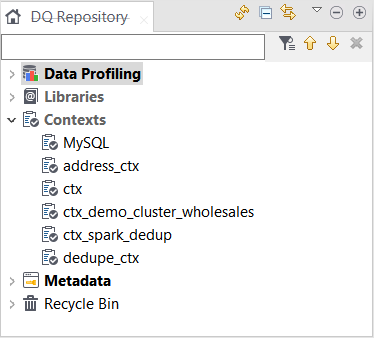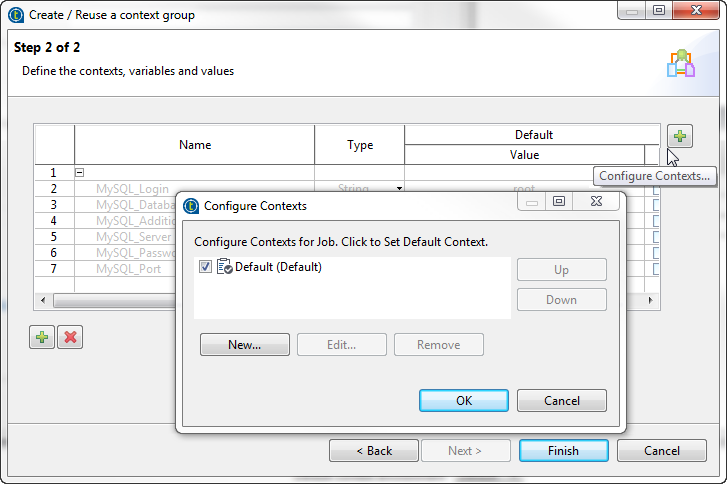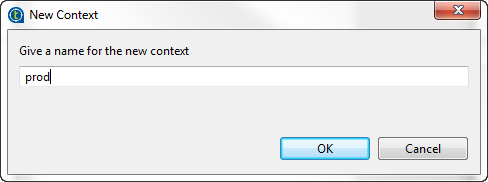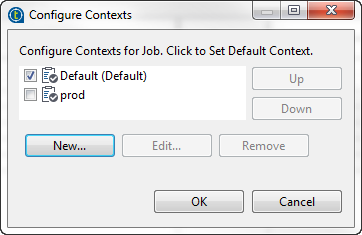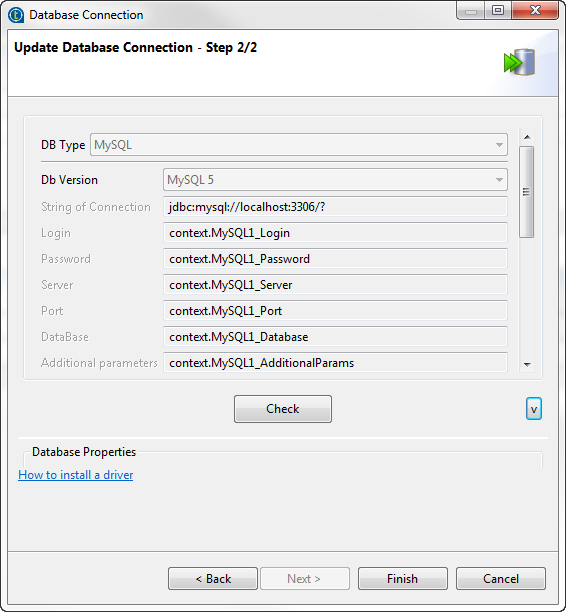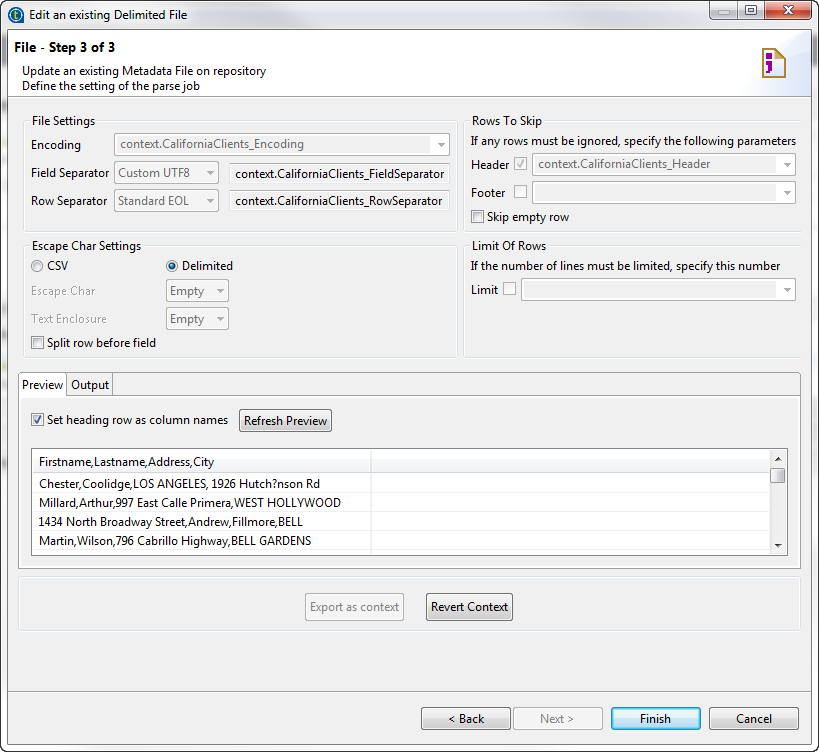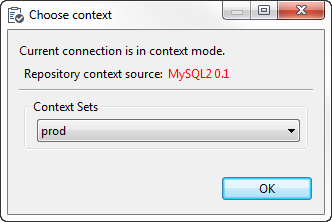- Big Data Platform
- Cloud API Services Platform
- Cloud Big Data Platform
- Cloud Data Fabric
- Cloud Data Management Platform
- Data Fabric
- Data Management Platform
- Data Services Platform
- MDM Platform
- Real-Time Big Data Platform
同じデータベース接続またはファイル接続で複数のコンテキストを作成でき、データベース接続またはファイル接続で分析を実行するための特定のコンテキストパラメーターを選択できます。
たとえば本番使用のために分析を準備する前に、実行および検証したいさまざまなテスト段階が存在する場合があります。
始める前に
Profilingパースペクティブを選択済みであること。
手順
-
コンテキストとしての接続のエクスポート (英語のみ)で説明されている手順を実行します。
-
[Create/Reuse a context group] (コンテキストグループを作成/再利用)ウィザードの最終手順で、[Configure Contexts...] (コンテキストを設定)アイコンをクリックします。
-
[Configure Context] (コンテキストを設定)ダイアログボックスで、[New...] (新規)をクリックします。
-
新しいコンテキストの名前を入力してから、[OK]をクリックしてダイアログボックスを閉じます。
現在の接続で定義されたコンテキストは、ダイアログボックスにリスト表示されます。
-
必要に応じて、もう一度[New...] (新規...)をクリックして上の処理を行い、必要な数だけコンテキストを作成します。
-
OKをクリックしてダイアログボックスを閉じてから、[Finish] (終了)をクリックして[Create/Reuse a context group] (コンテキストグループを作成/再利用)ウィザードを終了します。
[Database Connection] (データベース接続)ウィザードでは、すべての接続設定はコンテキストとして設定され、読み取り専用になります。
ファイル接続ウィザードでは、すべての接続設定はコンテキストとして設定され、読み取り専用になります。
-
[Finish] (終了)をクリックし、ウィザードを閉じます。
[Choose context] (コンテキストの選択)ダイアログボックスが表示されます。
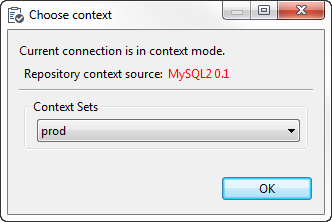
-
必要に応じて、現在のデータベース接続またはファイル接続のコンテキストを変更してから、[OK]をクリックしてダイアログボックスを閉じます。
必要に応じて、接続を使用するすべてのジョブおよび分析にその変更をプロパゲートするよう促すメッセージが表示されます。
-
[Yes] (はい)をクリックして操作を確定し、メッセージとダイアログボックスを閉じます。
タスクの結果
選択された接続はコンテキストとしてエクスポートされ、Studio Talendの Integration パースペクティブの[Contexts] (コンテキスト)ノードの下にコンテキストとしてリスト表示されます。
データ統合ジョブまたはデータクオリティ分析で使用するコンテキストおよび変数の一元管理の詳細は、データベースメタデータを一元管理 (英語のみ)を参照してください。